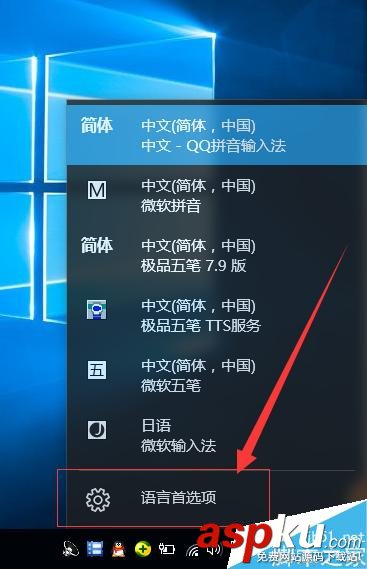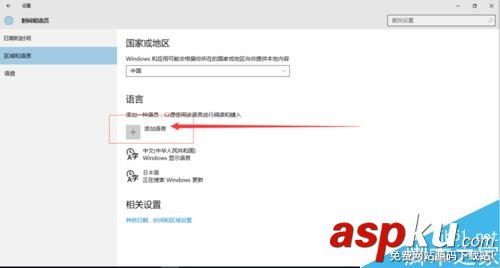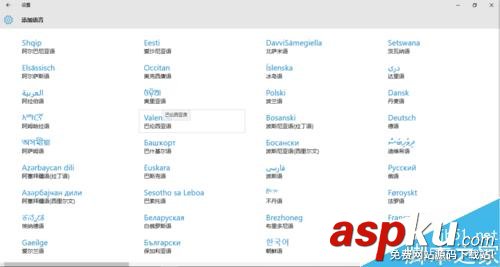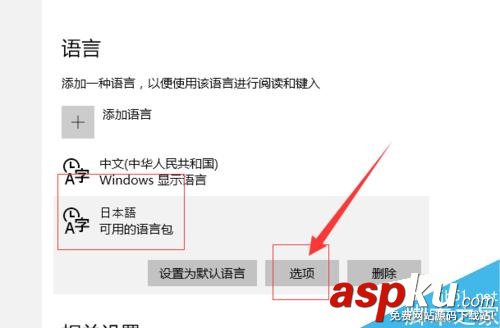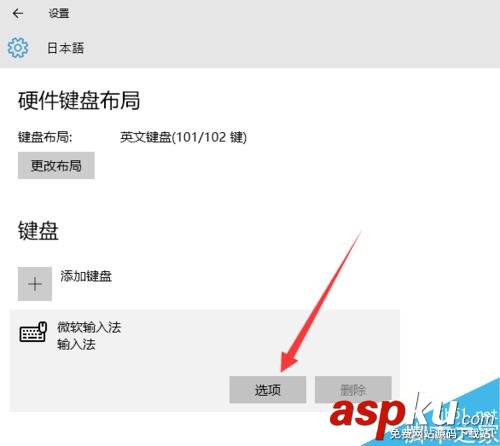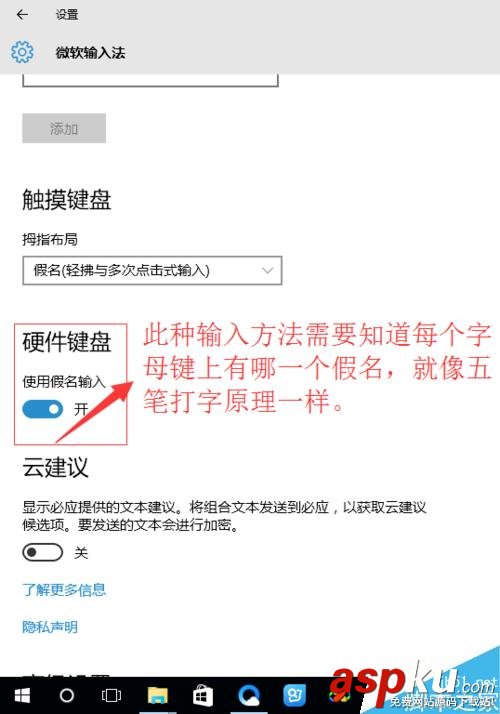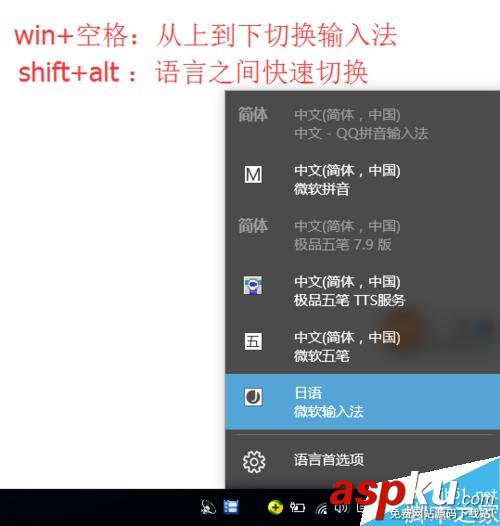如果你需要使用日语输入法或者其他国语言的输入法,那么你完全不需要下载什么软件,windows系统本身就带有几乎全世界的语言输入法,那么win10怎么设置日语输入法及其他国语言的输入法?下面就为大家详细介绍一下,来看看吧!
方法/步骤
1、首先单击任务栏下方如图所示处,再单击语言首选项。
2、找到添加语言,因为小编已经选好了所以图中已经有了日本语,没有的小伙伴还需要自己添加上去。
3、在这里你可以尽情的选择你需要的语言。
4、找到后单击选项,完成后续的设置。
5、选择微软输入法,win7和win10都有两种日语的输入方法,一种是拼写输入,就像智能拼音打字一样;另一种是假名输入,就像五笔打字一样。小编觉得第一种更好上手一些,只需要能正确读出假名加上稍作记忆即可,一般三五天就可掌握~
6、打字高手五笔用的那叫一个6,下面是怎么设置假名打字的,只需要单击选项,向下找到 使用假名输入 打开开关 即可~
7、最后附上切换输入法的一点诀窍:win+空格 依次选择所有的输入法;而在语言之间切换,比如 汉语切换成日语 只需要 shift+alt 一下即可~;
日语输入法默认的是平假名,换到输入片假名:alt+capslock; 平假名按ctrl+caps lock。
以上就是win10怎么设置日语输入法及其他国语言的输入法方法介绍,不会的朋友可以按照上面步骤进行操作,希望能对大家有所帮助!